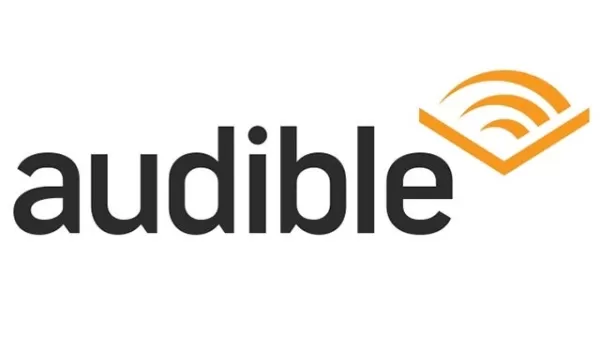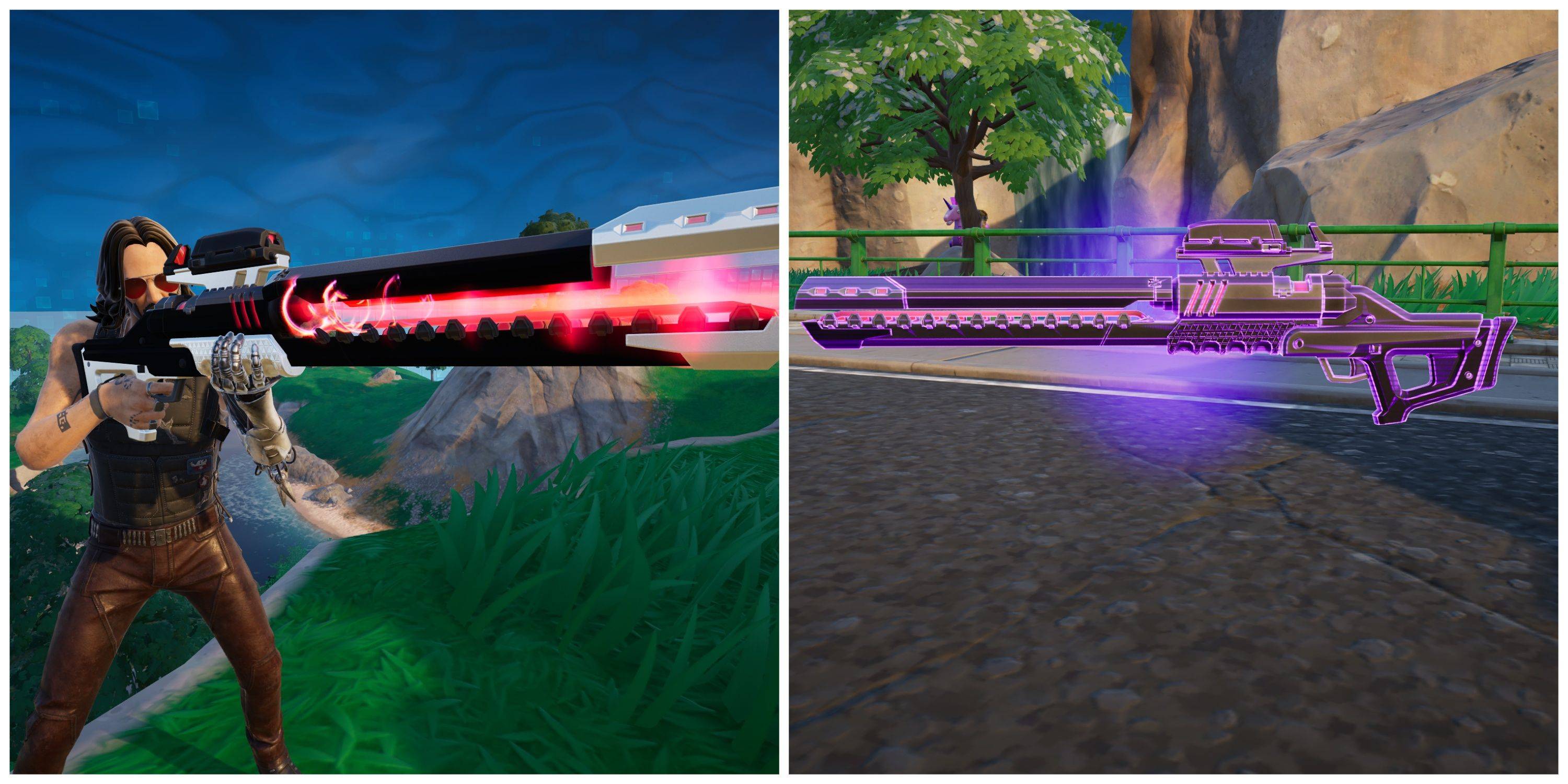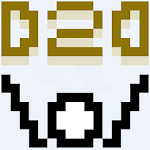¡Experimente la vasta biblioteca de Steamvr en su PC con sus auriculares PlayStation VR2! Si bien anteriormente limitado, el adaptador de $ 60 de Sony desbloquea esta posibilidad, siempre que su PC cumpla con los requisitos mínimos. Sin embargo, la configuración no es completamente plug-and-play. Esta guía proporciona un tutorial integral.
Equipo esencial:

Antes de comenzar, asegúrese de que su PC cumpla con las especificaciones de SONY [Página de preparación del adaptador PC PS VR2](enlace a la página-PAGE). Necesitarás:
- Auriculares PlayStation VR2
- Adaptador de PC PlayStation VR2 (incluye adaptador de CA y cable USB 3.0 Tipo A)
- Cable de displayport 1.4 (se vende por separado)
- Puerto USB 3.0 GRATIS (un centro externo impulsado puede funcionar, a pesar de la advertencia de Sony)
- Capacidad de Bluetooth 4.0 (incorporado o mediante adaptador)
- Steam, Steamvr y la aplicación PlayStation VR2 (todas instaladas en su PC)
- Dos puertos y cables de carga USB-C para los controladores Sense (o la estación de carga de Sony)
Conexión paso a paso:
- Instalar software: Descargue e instale Steam, SteamVR y la aplicación PlayStation VR2 a través de Steam.
- Bluetooth Emparejamiento: Habilitar Bluetooth en su PC. En cada controlador Sense, presione y mantenga presionado la PlayStation y cree botones hasta que la luz parpadee. Agrégalos como dispositivos Bluetooth en la configuración de su PC. Si usa un adaptador Bluetooth externo junto con uno incorporado, deshabilite el controlador Bluetooth interno en el administrador de dispositivos.
- Configuración del adaptador: Conecte el adaptador PS VR2 a un puerto USB 3.0, utilizando un cable DisplayPort 1.4 para conectarlo al DisplayPort de su GPU. Conecte el adaptador de CA a la toma de corriente. El indicador del adaptador se volverá rojo sólido. Conecte el auricular PS VR2 al puerto USB-C del adaptador.
- (Opcional) Desactive la programación de GPU acelerado de hardware: Para GPU más recientes (por ejemplo, serie NVIDIA RTX 40), deshabilite esta configuración en Configuración de Windows (Configuración> Sistema> Pantalla> Gráficos> Configuración de gráficos predeterminado). Reinicie su PC.
- Iniciar y configurar: Potencia en el auricular PS VR2. Inicie SteamVR, configurándolo como su tiempo de ejecución OpenXR predeterminado. Abra la aplicación PlayStation VR2 para actualizar el firmware del controlador y configurar su área de juego, IPD y distancia de visualización.
- ¡Disfruta! Una vez que la configuración esté completa, comience a jugar tus juegos Steamvr.
Conexión directa (sin adaptador)?
Actualmente, una conexión directa sin el adaptador no es confiable. Si bien algunos informes sugieren que es posible con ciertas GPU 2018 con VirtUlallink y la aplicación PlayStation VR2, esto no es constantemente confiable. El adaptador es el método recomendado y más confiable.